編輯:關於Android編程
原創博客地址:點擊傳送
AndroidResideMenu
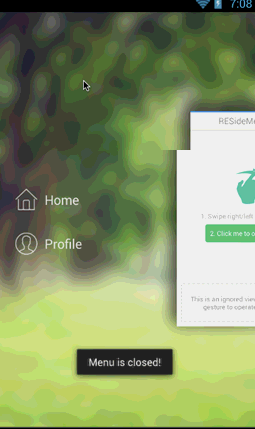
先看看如何使用:
把項目源碼下載下來導入工程,可以看到

ResideMenu為引用工程,再看看如何使用這個引用工程來構建出ResideMenu,
1.先new一個ResideMenu對象
resideMenu = new ResideMenu(this);2.設置它的背景圖片
resideMenu.setBackground(R.drawable.menu_background);3.綁定當前Activity
resideMenu.attachToActivity(this);4.設置監聽
resideMenu.setMenuListener(menuListener);可以監聽菜單打開和關閉狀態
private ResideMenu.OnMenuListener menuListener = new ResideMenu.OnMenuListener() {
@Override
public void openMenu() {
Toast.makeText(mContext, Menu is opened!, Toast.LENGTH_SHORT).show();
}
@Override
public void closeMenu() {
Toast.makeText(mContext, Menu is closed!, Toast.LENGTH_SHORT).show();
}
};
5.設置內容縮放比例(0.1~1f)
//valid scale factor is between 0.0f and 1.0f. leftmenu'width is 150dip.
resideMenu.setScaleValue(0.6f);
6.創建子菜單
// create menu items;
itemHome = new ResideMenuItem(this, R.drawable.icon_home, Home);
itemProfile = new ResideMenuItem(this, R.drawable.icon_profile, Profile);
itemCalendar = new ResideMenuItem(this, R.drawable.icon_calendar, Calendar);
itemSettings = new ResideMenuItem(this, R.drawable.icon_settings, Settings);
7.設置點擊事件及將剛創建的子菜單添加到側換菜單中(可以看到它是通過常量來控制子菜單的添加位置)
itemHome.setOnClickListener(this);
itemProfile.setOnClickListener(this);
itemCalendar.setOnClickListener(this);
itemSettings.setOnClickListener(this);
resideMenu.addMenuItem(itemHome, ResideMenu.DIRECTION_LEFT);
resideMenu.addMenuItem(itemProfile, ResideMenu.DIRECTION_LEFT);
resideMenu.addMenuItem(itemCalendar, ResideMenu.DIRECTION_RIGHT);
resideMenu.addMenuItem(itemSettings, ResideMenu.DIRECTION_RIGHT);
8.設置title按鈕的點擊事件,設置左右菜單的開關
// You can disable a direction by setting ->
// resideMenu.setSwipeDirectionDisable(ResideMenu.DIRECTION_RIGHT);
findViewById(R.id.title_bar_left_menu).setOnClickListener(new View.OnClickListener() {
@Override
public void onClick(View view) {
resideMenu.openMenu(ResideMenu.DIRECTION_LEFT);
}
});
findViewById(R.id.title_bar_right_menu).setOnClickListener(new View.OnClickListener() {
@Override
public void onClick(View view) {
resideMenu.openMenu(ResideMenu.DIRECTION_RIGHT);
}
});
9.還重寫了dispatchTouchEvent
@Override
public boolean dispatchTouchEvent(MotionEvent ev) {
return resideMenu.dispatchTouchEvent(ev);
}
10.菜單關閉方法
resideMenu.closeMenu();
11.屏蔽菜單方法
// You can disable a direction by setting ->
// resideMenu.setSwipeDirectionDisable(ResideMenu.DIRECTION_RIGHT);
使用方法已經說完了,接下來,看看它的源碼,先看看源碼的項目結構。
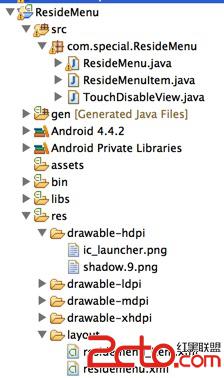
很多人初學者都曾糾結,看源碼,如何從何看起,我個人建議從上面使用的順序看起,並且在看的時候要帶個問題去看去思考,這樣更容易理解。
上面的第一步是,創建ResideMenu對象,我們就看看ResideMenu的構造。
public ResideMenu(Context context) {
super(context);
initViews(context);
}
從上面代碼,看到構造裡面就一個初始化view,思考問題:如何初始化view及初始化了什麼view。
private void initViews(Context context){
LayoutInflater inflater = (LayoutInflater)
context.getSystemService(Context.LAYOUT_INFLATER_SERVICE);
inflater.inflate(R.layout.residemenu, this);
scrollViewLeftMenu = (ScrollView) findViewById(R.id.sv_left_menu);
scrollViewRightMenu = (ScrollView) findViewById(R.id.sv_right_menu);
imageViewShadow = (ImageView) findViewById(R.id.iv_shadow);
layoutLeftMenu = (LinearLayout) findViewById(R.id.layout_left_menu);
layoutRightMenu = (LinearLayout) findViewById(R.id.layout_right_menu);
imageViewBackground = (ImageView) findViewById(R.id.iv_background);
}
原理分析:從上面的代碼可以看到,加載了一個residemenu的布局,先看布局
<framelayout android:layout_height="match_parent" android:layout_width="match_parent" xmlns:android="http://schemas.android.com/apk/res/android">
</framelayout>
布局顯示效果
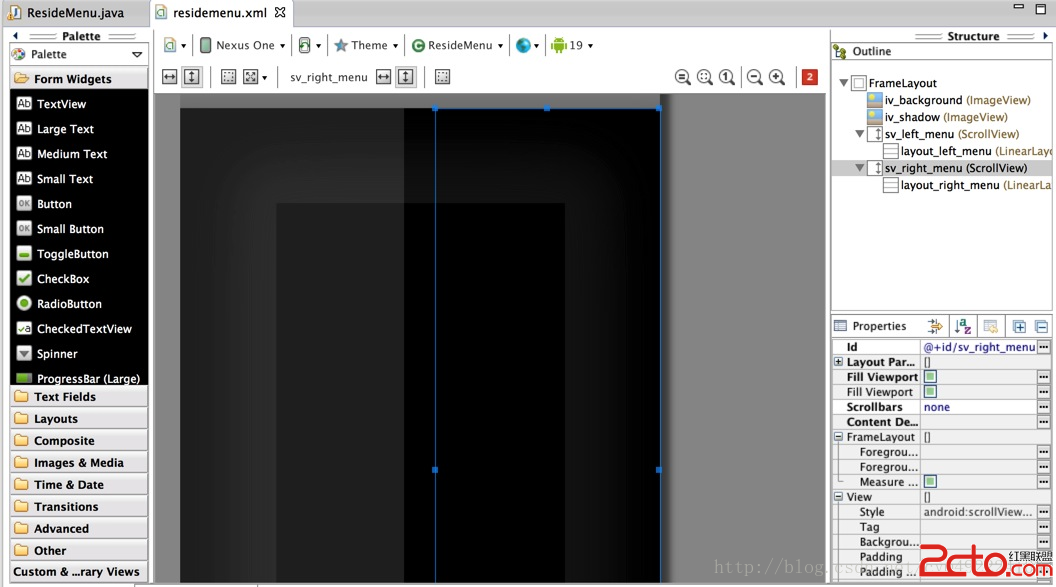
從布局文件,以及顯示效果我們可以看到,它是一個幀布局,第一個ImageView是背景,第二個ImageView是.9的陰影效果的圖片(看下面的圖),
兩個(ScrollView包裹著一個LinerLayout),可以從上面圖看到結構分別是左菜單和右菜單
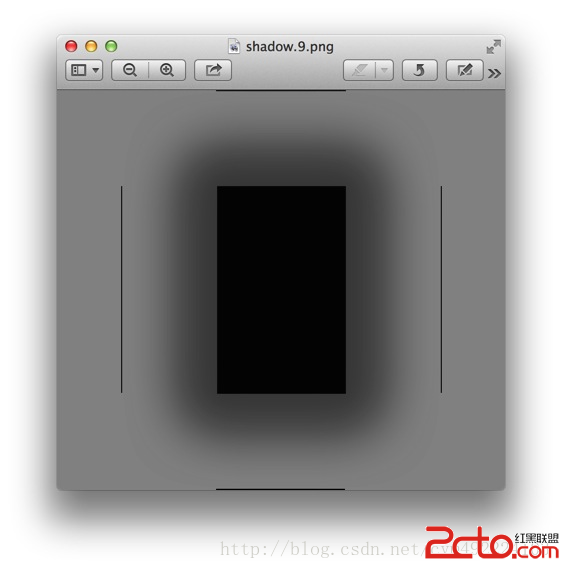
1.初始化布局以及布局文件分析完畢,2.接下來是設置背景圖,初始化view的時候就已經拿到了背景控件,所以設置背景圖也是非常好實現的事情了。
public void setBackground(int imageResrouce){
imageViewBackground.setImageResource(imageResrouce);
}
3.綁定activity,思考問題:它做了什麼?
/**
* use the method to set up the activity which residemenu need to show;
*
* @param activity
*/
public void attachToActivity(Activity activity){
initValue(activity);
setShadowAdjustScaleXByOrientation();
viewDecor.addView(this, 0);
setViewPadding();
}
原理分析:綁定activity做了4件事情,分別是:
1.初始化參數:
private void initValue(Activity activity){
this.activity = activity;
leftMenuItems = new ArrayList();
rightMenuItems = new ArrayList();
ignoredViews = new ArrayList();
viewDecor = (ViewGroup) activity.getWindow().getDecorView();
viewActivity = new TouchDisableView(this.activity);
View mContent = viewDecor.getChildAt(0);
viewDecor.removeViewAt(0);
viewActivity.setContent(mContent);
addView(viewActivity);
ViewGroup parent = (ViewGroup) scrollViewLeftMenu.getParent();
parent.removeView(scrollViewLeftMenu);
parent.removeView(scrollViewRightMenu);
}
2.正對橫豎屏縮放比例進行調整
private void setShadowAdjustScaleXByOrientation(){
int orientation = getResources().getConfiguration().orientation;
if (orientation == Configuration.ORIENTATION_LANDSCAPE) {
shadowAdjustScaleX = 0.034f;
shadowAdjustScaleY = 0.12f;
} else if (orientation == Configuration.ORIENTATION_PORTRAIT) {
shadowAdjustScaleX = 0.06f;
shadowAdjustScaleY = 0.07f;
}
}
3.添加當前view
viewDecor.addView(this, 0);
4.設置view邊距
/**
* we need the call the method before the menu show, because the
* padding of activity can't get at the moment of onCreateView();
*/
private void setViewPadding(){
this.setPadding(viewActivity.getPaddingLeft(),
viewActivity.getPaddingTop(),
viewActivity.getPaddingRight(),
viewActivity.getPaddingBottom());
}
4.設置監聽,思考問題:它什麼時候調用監聽,原理分析:動畫監聽開始執行動畫掉哦那個openMenu動畫結束調用closeMenu,從此我們可以想到,但它調用openMenu(int direction)和closeMenu()都會設置這個監聽。
private Animator.AnimatorListener animationListener = new Animator.AnimatorListener() {
@Override
public void onAnimationStart(Animator animation) {
if (isOpened()){
showScrollViewMenu();
if (menuListener != null)
menuListener.openMenu();
}
}
@Override
public void onAnimationEnd(Animator animation) {
// reset the view;
if(isOpened()){
viewActivity.setTouchDisable(true);
viewActivity.setOnClickListener(viewActivityOnClickListener);
}else{
viewActivity.setTouchDisable(false);
viewActivity.setOnClickListener(null);
hideScrollViewMenu();
if (menuListener != null)
menuListener.closeMenu();
}
}
@Override
public void onAnimationCancel(Animator animation) {
}
@Override
public void onAnimationRepeat(Animator animation) {
}
};
5.設置內容縮放比例(0.1~1f),細心的同學會發現在當縮完成後還可以在往裡面拉到更小,有種彈性的感覺,挺有趣的。但是有些人的需求不想要有這種彈性效果,我們可以通過修改源碼修改這個彈性效果,找到getTargetScale這個方法,修改下面0.5這個數值。使用時設置了0.6的縮放比例,默認下面的彈性參數是0.5所以我們當縮完成後還可以在往裡面拉0.1的比例。
private float getTargetScale(float currentRawX){
float scaleFloatX = ((currentRawX - lastRawX) / getScreenWidth()) * 0.75f;
scaleFloatX = scaleDirection == DIRECTION_RIGHT ? - scaleFloatX : scaleFloatX;
float targetScale = ViewHelper.getScaleX(viewActivity) - scaleFloatX;
targetScale = targetScale > 1.0f ? 1.0f : targetScale;
targetScale = targetScale < 0.5f ? 0.5f : targetScale;
return targetScale;
}
默認縮放比例:
//valid scale factor is between 0.0f and 1.0f.
private float mScaleValue = 0.5f;
AnimatorSet scaleDown_activity = buildScaleDownAnimation(viewActivity, mScaleValue, mScaleValue);
/**
* a helper method to build scale down animation;
*
* @param target
* @param targetScaleX
* @param targetScaleY
* @return
*/
private AnimatorSet buildScaleDownAnimation(View target,float targetScaleX,float targetScaleY){
AnimatorSet scaleDown = new AnimatorSet();
scaleDown.playTogether(
ObjectAnimator.ofFloat(target, scaleX, targetScaleX),
ObjectAnimator.ofFloat(target, scaleY, targetScaleY)
);
scaleDown.setInterpolator(AnimationUtils.loadInterpolator(activity,
android.R.anim.decelerate_interpolator));
scaleDown.setDuration(250);
return scaleDown;
}
6.創建子菜單,看下子菜單的構造,我們通過上面的學習,原理分析:我們可以猜測到,無非就是加載布局設置內容
public ResideMenuItem(Context context, int icon, String title) {
super(context);
initViews(context);
iv_icon.setImageResource(icon);
tv_title.setText(title);
}
private void initViews(Context context){
LayoutInflater inflater=(LayoutInflater) context.getSystemService(Context.LAYOUT_INFLATER_SERVICE);
inflater.inflate(R.layout.residemenu_item, this);
iv_icon = (ImageView) findViewById(R.id.iv_icon);
tv_title = (TextView) findViewById(R.id.tv_title);
}
布局文件:
顯示效果圖:
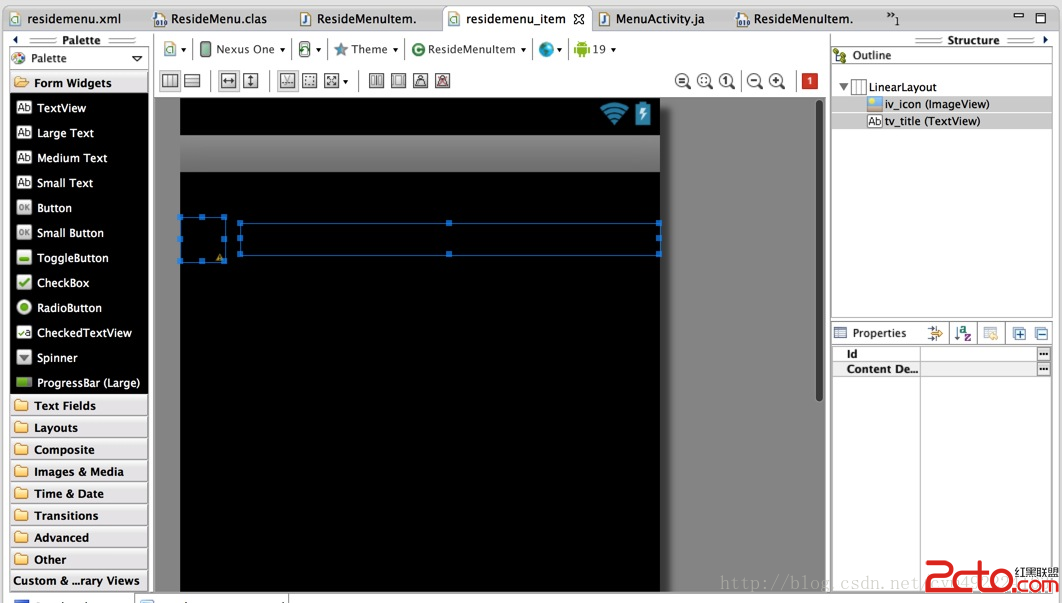
/**
* add a single items;
*
* @param menuItem
* @param direction
*/
public void addMenuItem(ResideMenuItem menuItem, int direction){
if (direction == DIRECTION_LEFT){
this.leftMenuItems.add(menuItem);
layoutLeftMenu.addView(menuItem);
}else{
this.rightMenuItems.add(menuItem);
layoutRightMenu.addView(menuItem);
}
}
8.設置title按鈕的點擊事件,設置左右菜單的開關,原理分析:先設置了縮放方向然後在設置動畫,正如我們上面想的一樣還設置了動畫監聽。
/**
* show the reside menu;
*/
public void openMenu(int direction){
setScaleDirection(direction);
isOpened = true;
AnimatorSet scaleDown_activity = buildScaleDownAnimation(viewActivity, mScaleValue, mScaleValue);
AnimatorSet scaleDown_shadow = buildScaleDownAnimation(imageViewShadow,
mScaleValue + shadowAdjustScaleX, mScaleValue + shadowAdjustScaleY);
AnimatorSet alpha_menu = buildMenuAnimation(scrollViewMenu, 1.0f);
scaleDown_shadow.addListener(animationListener);
scaleDown_activity.playTogether(scaleDown_shadow);
scaleDown_activity.playTogether(alpha_menu);
scaleDown_activity.start();
}
設置縮放方向及計算x,y軸位置。
private void setScaleDirection(int direction){
int screenWidth = getScreenWidth();
float pivotX;
float pivotY = getScreenHeight() * 0.5f;
if (direction == DIRECTION_LEFT){
scrollViewMenu = scrollViewLeftMenu;
pivotX = screenWidth * 1.5f;
}else{
scrollViewMenu = scrollViewRightMenu;
pivotX = screenWidth * -0.5f;
}
ViewHelper.setPivotX(viewActivity, pivotX);
ViewHelper.setPivotY(viewActivity, pivotY);
ViewHelper.setPivotX(imageViewShadow, pivotX);
ViewHelper.setPivotY(imageViewShadow, pivotY);
scaleDirection = direction;
}
9.重寫dispatchTouchEvent,問題思考:如何到根據手指滑動自動縮放
如果還不了解,dispatchTouchEvent這個函數如何調用?什麼時候調用?請先看看http://blog.csdn.net/cym492224103/article/details/39179311
@Override
public boolean dispatchTouchEvent(MotionEvent ev) {
float currentActivityScaleX = ViewHelper.getScaleX(viewActivity);
if (currentActivityScaleX == 1.0f)
setScaleDirectionByRawX(ev.getRawX());
switch (ev.getAction()){
case MotionEvent.ACTION_DOWN:
lastActionDownX = ev.getX();
lastActionDownY = ev.getY();
isInIgnoredView = isInIgnoredView(ev) && !isOpened();
pressedState = PRESSED_DOWN;
break;
case MotionEvent.ACTION_MOVE:
if (isInIgnoredView || isInDisableDirection(scaleDirection))
break;
if(pressedState != PRESSED_DOWN &&
pressedState != PRESSED_MOVE_HORIZANTAL)
break;
int xOffset = (int) (ev.getX() - lastActionDownX);
int yOffset = (int) (ev.getY() - lastActionDownY);
if(pressedState == PRESSED_DOWN) {
if(yOffset > 25 || yOffset < -25) {
pressedState = PRESSED_MOVE_VERTICAL;
break;
}
if(xOffset < -50 || xOffset > 50) {
pressedState = PRESSED_MOVE_HORIZANTAL;
ev.setAction(MotionEvent.ACTION_CANCEL);
}
} else if(pressedState == PRESSED_MOVE_HORIZANTAL) {
if (currentActivityScaleX < 0.95)
showScrollViewMenu();
float targetScale = getTargetScale(ev.getRawX());
ViewHelper.setScaleX(viewActivity, targetScale);
ViewHelper.setScaleY(viewActivity, targetScale);
ViewHelper.setScaleX(imageViewShadow, targetScale + shadowAdjustScaleX);
ViewHelper.setScaleY(imageViewShadow, targetScale + shadowAdjustScaleY);
ViewHelper.setAlpha(scrollViewMenu, (1 - targetScale) * 2.0f);
lastRawX = ev.getRawX();
return true;
}
break;
case MotionEvent.ACTION_UP:
if (isInIgnoredView) break;
if (pressedState != PRESSED_MOVE_HORIZANTAL) break;
pressedState = PRESSED_DONE;
if (isOpened()){
if (currentActivityScaleX > 0.56f)
closeMenu();
else
openMenu(scaleDirection);
}else{
if (currentActivityScaleX < 0.94f){
openMenu(scaleDirection);
}else{
closeMenu();
}
}
break;
}
lastRawX = ev.getRawX();
return super.dispatchTouchEvent(ev);
}
上面代碼量有點多,看上去有點暈,接下來我們來分別從按下、移動、放開、來原理分析:
MotionEvent.ACTION_DOWN:
記錄了X,Y軸的坐標點,判斷是否打開,設置了按下的狀態為PRESSED_DOWN
MotionEvent.ACTION_MOVE:
拿到當前X,Y減去DOWN下記錄下來的X,Y,這樣得到了移動的X,Y,然後判斷如果如果移動的X,Y大於25或者小於-25就改變按下狀態為PRESSED_MOVE_VERTICAL
如果移動的X,Y大於50或者小於-50就改變狀態為PRESSED_MOVE_HORIZANTAL
狀態為PRESSED_MOVE_HORIZANTAL就改變菜單主視圖內容以及陰影圖片大小,在改變的同時還設置了當前菜單的透明度。
MotionEvent.ACTION_UP:
判斷是否菜單是否打開狀態,在獲取當前縮放的X比例,
判斷比例小於0.56f,則關閉菜單,反正開啟菜單。
看完後,我們在回去看看代碼,就會發現其實也不過如此~!
10.菜單關閉方法,同樣也設置了動畫監聽之前的想法也是成立的。
/**
* close the reslide menu;
*/
public void closeMenu(){
isOpened = false;
AnimatorSet scaleUp_activity = buildScaleUpAnimation(viewActivity, 1.0f, 1.0f);
AnimatorSet scaleUp_shadow = buildScaleUpAnimation(imageViewShadow, 1.0f, 1.0f);
AnimatorSet alpha_menu = buildMenuAnimation(scrollViewMenu, 0.0f);
scaleUp_activity.addListener(animationListener);
scaleUp_activity.playTogether(scaleUp_shadow);
scaleUp_activity.playTogether(alpha_menu);
scaleUp_activity.start();
}
11.屏蔽菜單方法
public void setSwipeDirectionDisable(int direction){
disabledSwipeDirection.add(direction);
}
private boolean isInDisableDirection(int direction){
return disabledSwipeDirection.contains(direction);
}
原理分析:在重寫dispatchTouchEvent的時候,細心的同學應該會看到,ACTION_MOVE下面有個判斷
if (isInIgnoredView || isInDisableDirection(scaleDirection))如果這個方向的菜單被屏蔽了,就滑不出來了。
最後我們會發現我們一直都沒說到TouchDisableView,其實initValue的時候就初始化了,它就是viewActivity,是我們的內容視圖。
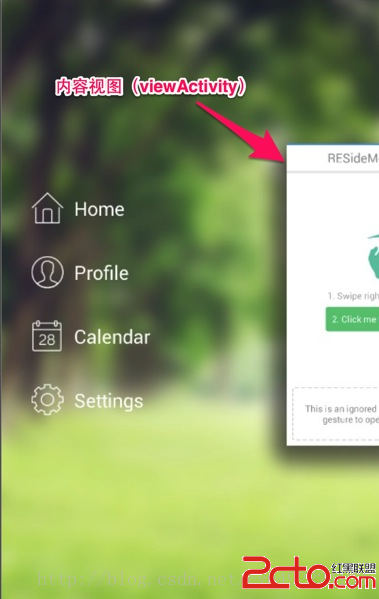
我們來看看它做了什麼?
@Override
protected void onMeasure(int widthMeasureSpec, int heightMeasureSpec) {
int width = getDefaultSize(0, widthMeasureSpec);
int height = getDefaultSize(0, heightMeasureSpec);
setMeasuredDimension(width, height);
final int contentWidth = getChildMeasureSpec(widthMeasureSpec, 0, width);
final int contentHeight = getChildMeasureSpec(heightMeasureSpec, 0, height);
mContent.measure(contentWidth, contentHeight);
}
@Override
protected void onLayout(boolean changed, int l, int t, int r, int b) {
final int width = r - l;
final int height = b - t;
mContent.layout(0, 0, width, height);
}
@Override
public boolean onInterceptTouchEvent(MotionEvent ev) {
return mTouchDisabled;
}
void setTouchDisable(boolean disableTouch) {
mTouchDisabled = disableTouch;
}
boolean isTouchDisabled() {
return mTouchDisabled;
}
動態設置寬高,設置事件是否傳遞下去的flag。
好了,源碼分析已完畢,喜歡這篇文章的就請關注我吧~!
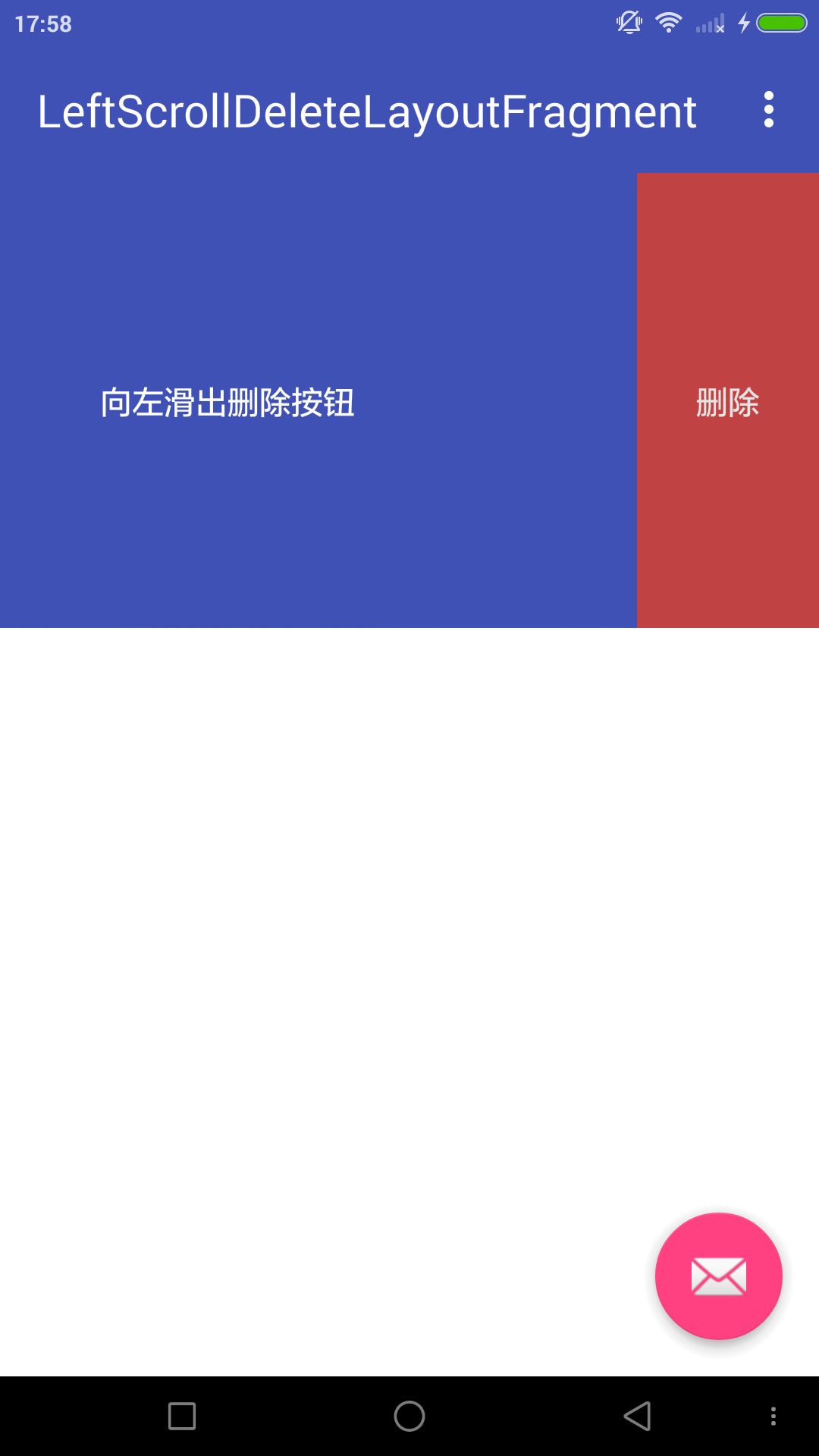 Android ViewDragHelper解析
Android ViewDragHelper解析
簡介: 一般我們在自定義ViewGroup 的時候會通常都會用到onInterceptTouchEvent ,onTouchEvent 這些方法去進行距離的判斷然後利用s
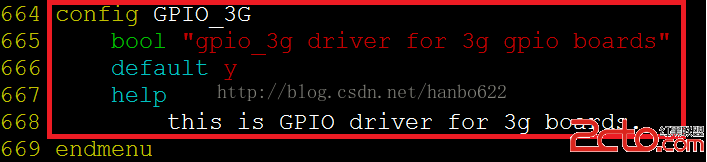 android下調試3G之gpio控制3G上電
android下調試3G之gpio控制3G上電
如果是自己開發的板子,需要用GPIO引腳控制3G模塊開機/關機時,下面的文章會對你有所幫助,是以處理器IMX6和中興MG3732模塊為例介紹。 一、引腳連接
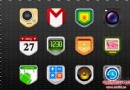 安卓root後哪些軟件可以卸載
安卓root後哪些軟件可以卸載
剛剛買回了手機,手機裡面或多或少都會帶有一些本身的系統軟件,有些軟件很少用,但是卻很占內存,想必很多人選擇ROOT的直接原因就是系統自帶軟件太多了,不僅占用
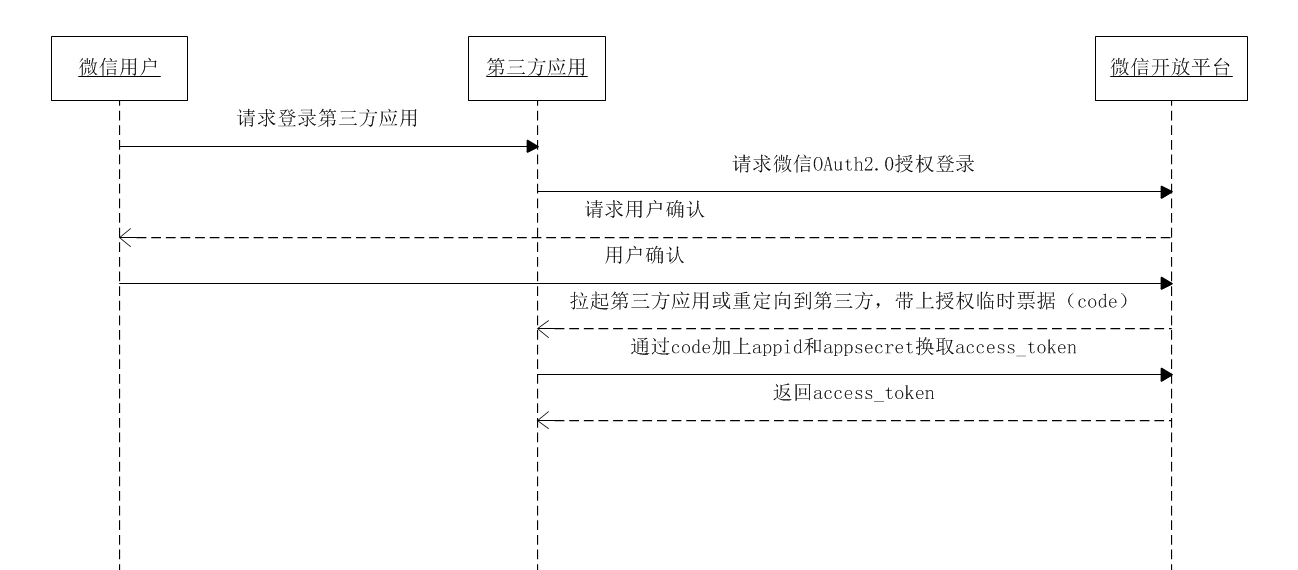 微信網頁 第三方登錄原理詳解
微信網頁 第三方登錄原理詳解
微信開放平台和公眾平台的區別1.公眾平台面向的時普通的用戶,比如自媒體和媒體,企業官方微信公眾賬號運營人員使用,當然你所在的團隊或者公司有實力去開發一些內容,也可以調用公